1、打开WPS,建立空白文字。

2、在文档中插入图片。

3、现在,想把图片隐藏起来。点击【选择】下的【选择窗格】。
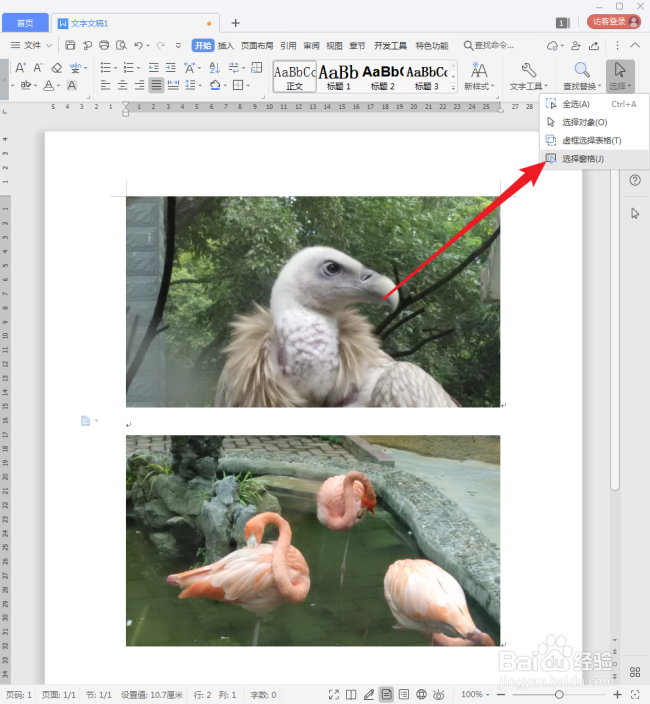
4、然后在窗口右侧就会打开一个【选择窗格】。

5、看选择窗格中,出现了【图片X】这样的内容。聪明的你一定想到了,这两张图片就是文档中图片的名字。
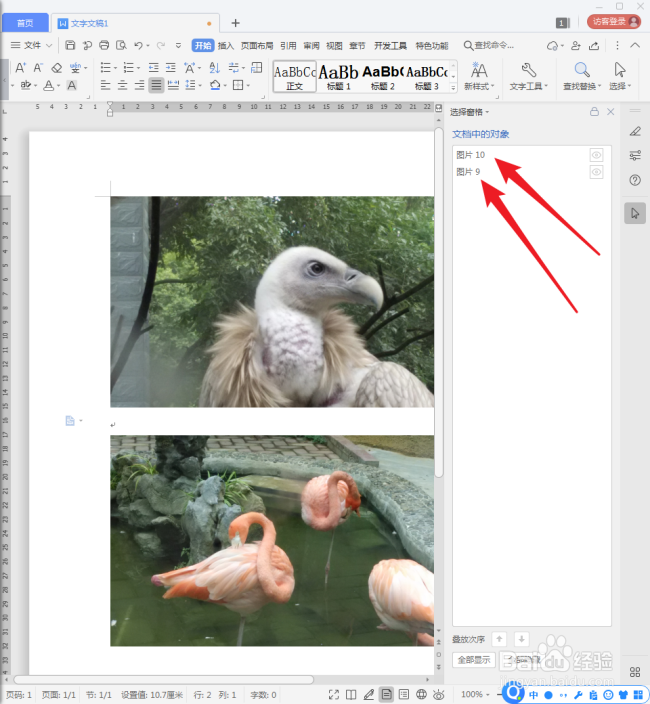
6、点击其中的一个【图片X】,再看文档中的图片,四周出现了控制点,说明这张图片被选择起来了。从而更证实了之前的说法,选择窗格中的【图片X】就对应文档中的图片。

7、可以猜测,在图片名字后面的眼睛一样的控制按钮就是控制图片显示或隐藏,但是是灰色的,不能操作。

8、这是重要的一步,选中图片,设置环绕方式为【浮于文字上方】。
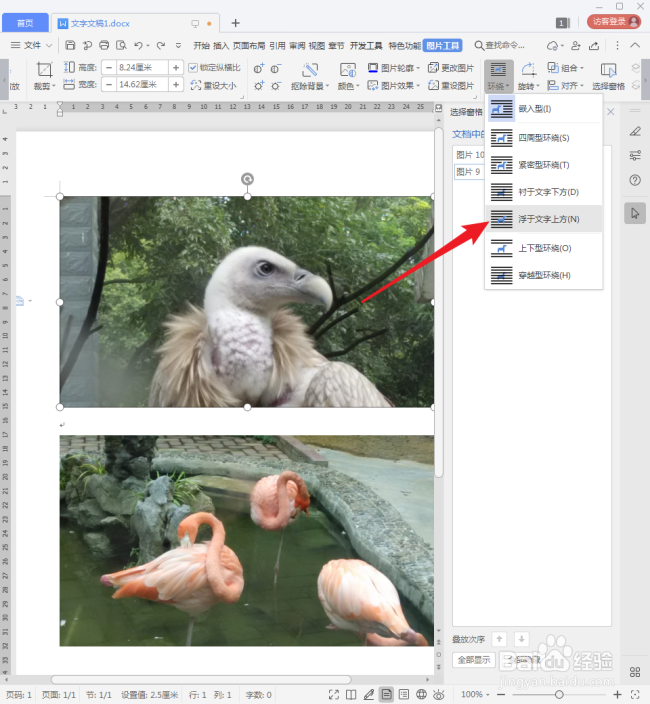
9、同样,把另外的图片也设置为【浮于文字上方】。

10、再来点击小眼睛,小眼睛可以点击了,点击一下,小眼睛就不见了,相应地,文档中的图片也不见了。

11、再点击一次,小眼睛出现了,图片也跟着出现了。

